Win10英文版转换成Win10中文版的技巧
原先安装的是windows10英文版系统,后面因为工作需求,需要将其更改为中文版,这该如何操作呢?很多用户首先想到的是重新安装win10中文版系统,但是这样就太过麻烦。其实,我们只要简单操作几步,就能轻松实现这一目的。下面,小编就为大家介绍下具体步骤!
除了可以通过设置完成外也可以直接安装中文版系统,想要了解可以点击上方视频前往查看。
win10英文版转中文版图文教程:
打开“开始菜单”进入“Settings”
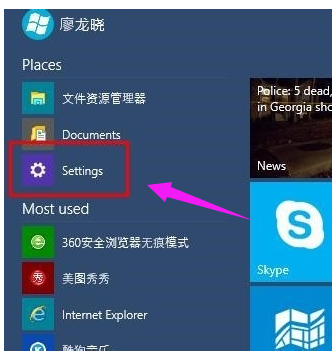
win10界面1
选择“Time and language”(时间和语言)
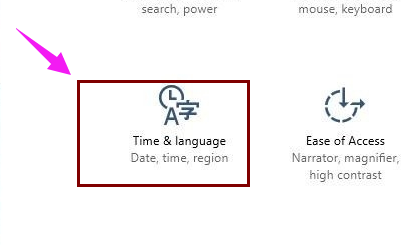
win10界面2
进入后,再选择“Region and language”
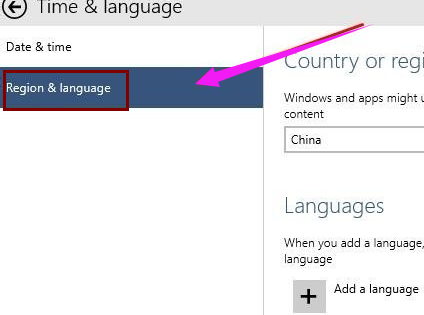
win10界面3
点击“Add a language”下载中文语言包
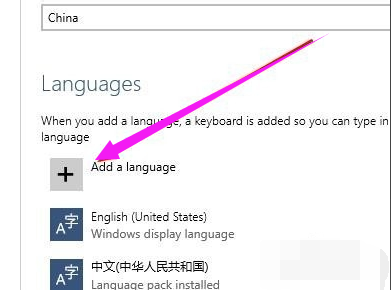
win10界面4
选择中文语言包并下载
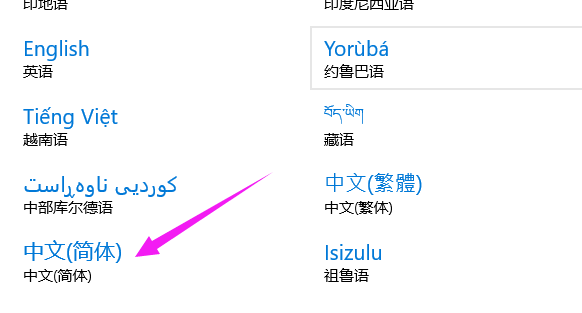
win10界面5
选择中文语言包,点击“Set as primary”

win10界面6
重启电脑
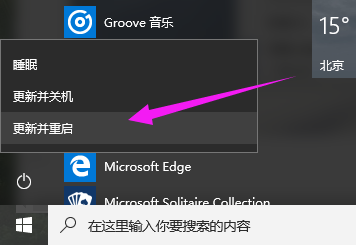
win10界面7
系统语言修改成功,已显示成中文。
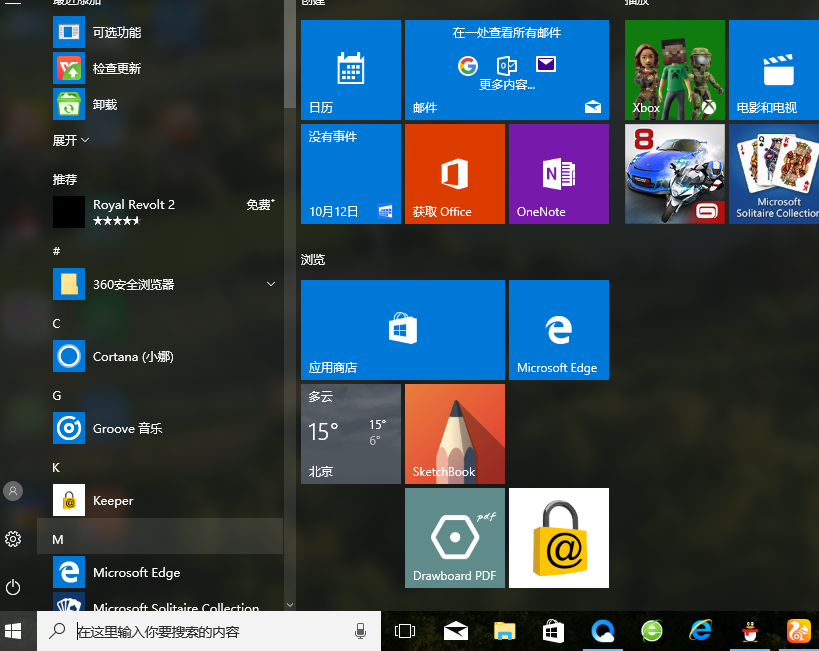
win10界面8
将Win10英文版系统改为中文版系统的方法就介绍到这里了。步骤有点多,大家在操作过程中注意千万不要遗漏。更多信息,请关注:系统城Win10专题(http://www.xitongtiandi.net/windows10/)









